Azure Active Directoryテナントにカスタムドメインを設定する

こんにちは、最近個人アカウントの方で少し遊んでる石川です。
今回は自前のテナントにカスタムドメインを設定してみます。
まずはAzure Portalにログインします。
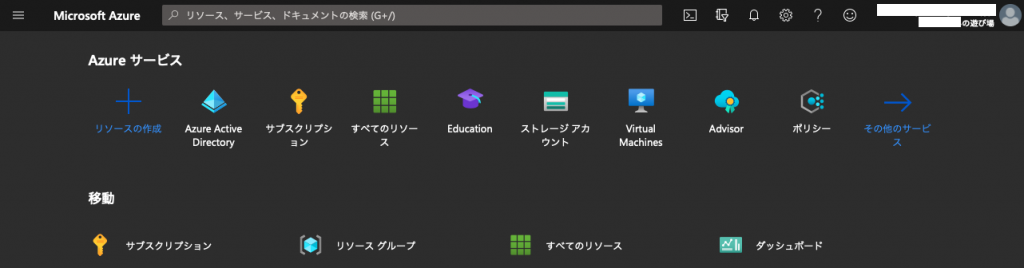
至って普通のAzure Portalです。
Azure Active Directoryを開きます。
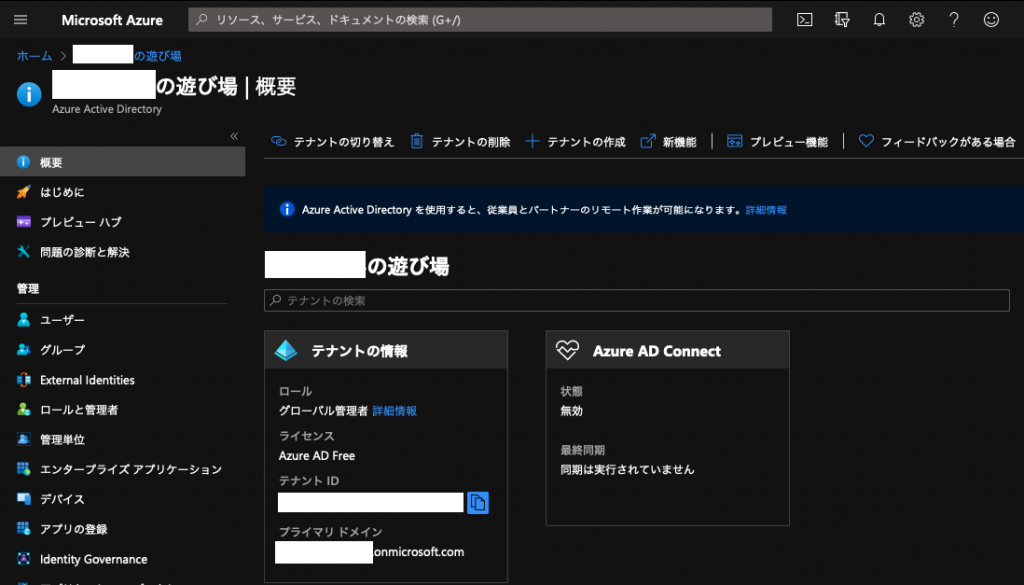
プライマリドメインを見てみましょう。
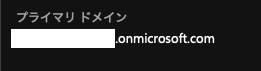
カッコ悪いですね。。。
カッコ悪いので今日はこれを変えようと思います。
何かしらドメインを持っている必要があるので適宜買うとかしましょう。
ドメインの準備ができたら
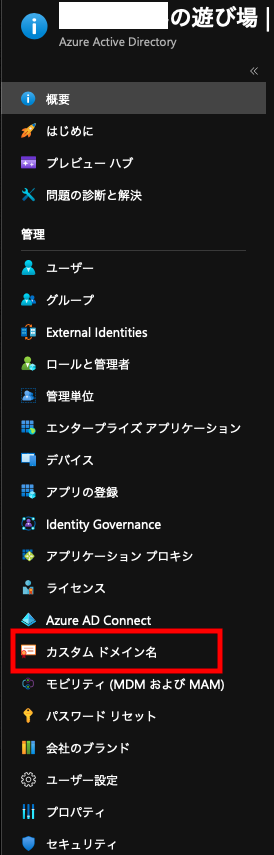
AADのブレードのカスタムドメイン名をクリックします。
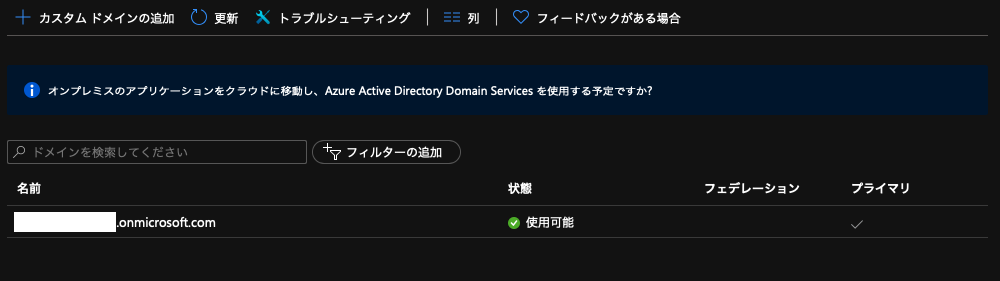
デフォルトのドメインが設定されているのが確認できます。
左上のカスタムドメインの追加をクリックして作業をしていきます。
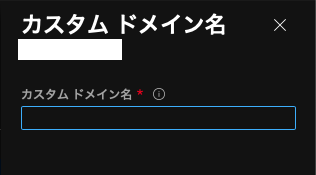
クリックすると出てくる入力欄に設定したいドメイン名を入力し、下部のドメインの追加を押下しましょう。
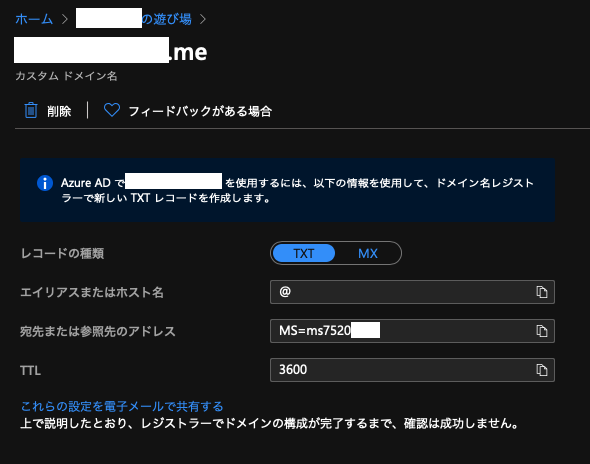
すると、権威DNSに設定すべき値が出てくるのでこれを設定します。

設定後にAzureの画面側で確認ボタンを押下しましょう。
確認に成功すると以下のような通知が出ます。
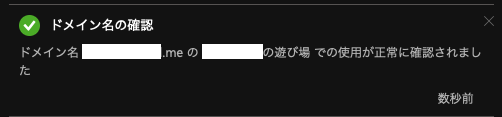
成功しない場合は少し時間をおくといいようです。
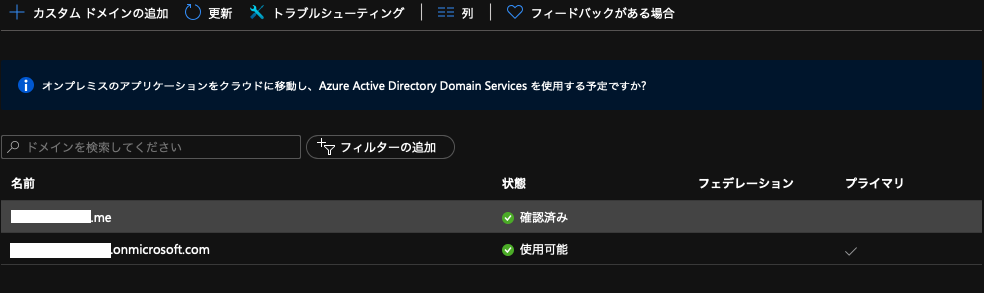
正常に追加されました。
プライマリに設定するとonmicrosoft.comとは違うドメインでActive Directoryが設定できます。
おわり!!!
おつかれさまでした。







![Microsoft Power BI [実践] 入門 ―― BI初心者でもすぐできる! リアルタイム分析・可視化の手引きとリファレンス](/assets/img/banner-power-bi.c9bd875.png)
![Microsoft Power Apps ローコード開発[実践]入門――ノンプログラマーにやさしいアプリ開発の手引きとリファレンス](/assets/img/banner-powerplatform-2.213ebee.png)
![Microsoft PowerPlatformローコード開発[活用]入門 ――現場で使える業務アプリのレシピ集](/assets/img/banner-powerplatform-1.a01c0c2.png)


